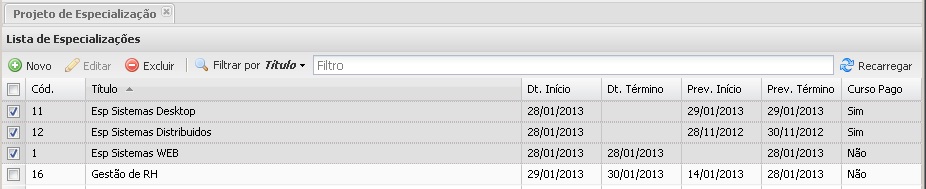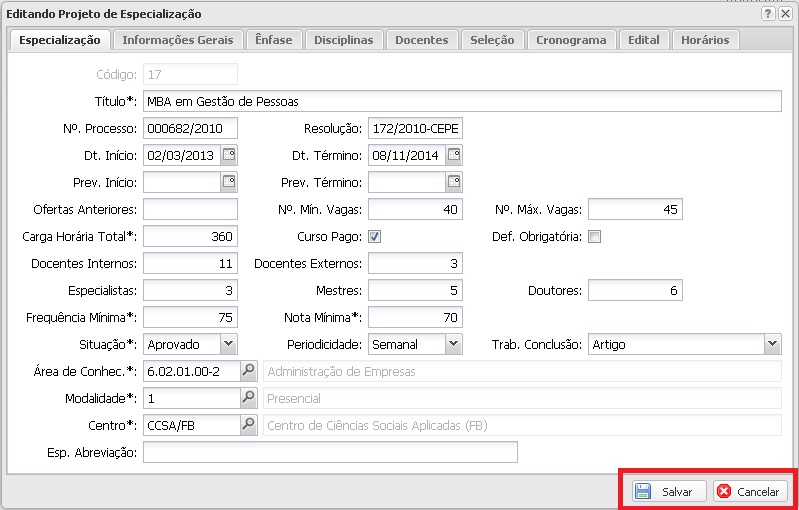Mudanças entre as edições de "SUP:SGPPLS:PadraoCadastro"
| Linha 40: | Linha 40: | ||
== Salvando Registros == | == Salvando Registros == | ||
| − | Ao clicar no botão [[Arquivo:Novo.jpg]] | + | Ao clicar no botão [[Arquivo:Novo.jpg]] ou no botão [[Arquivo:Editar.jpg]] será aberta uma tela com os campos para cadastro, ou então aberta a tela com o registro selecionado e os campos preenchidos. |
| + | Ao final da página, em todas as tela haverá um botão para salvar as alterações ou para cancelar, conforme imagem abaixo: | ||
| + | |||
| + | [[Arquivo:Salvado.jpg]] | ||
== Alterando Registros == | == Alterando Registros == | ||
== Excluindo == | == Excluindo == | ||
Edição das 08h28min de 8 de fevereiro de 2013
Índice
Operações básicas do sistema
Todos as telas do sistema possuem inicialmente um grid com os cadastros referentes ao menu acessado. Como a imagem abaixo:

Imagem demonstrando o grid que lista os registros cadastrados no sistema.
No menu superior do grid existem opções para selecionar e manipular o registro da lista (incluir, editar, excluir) ou selecionar vários registros(disponível para exclusão):
- Conforme imagem abaixo, ao abrir o grid, incicialmente nenhum registro vem selecionado, portanto a única opção disponível no menu será a inclusão de um novo registro, ação que abre a tela de cadastro.
- Na imagem abaixo podemos ver um registro selecionado, o que disponibiliza todas as ações do sistema para manipular o registro:

Imagem que demonstra todas as opções disponíveis ao selecionar um registro.
- Nos casos em que se pretende realizar várias exclusões em um só processo pode-se realizar a seleção de vários registros ao mesmo tempo, o que habilita apenas o botão de exclusão e adição de um novo registro no sistema.
Filtros
Na barra superior existe além das opções básicas a opção de incluir um filtro para pesquisas, o filtro pode ser acionado selecionando a coluna à qual deseja-se aplicar o filtro e pressionando a tecla "Enter":
![]()
Salvando Registros
Ao clicar no botão ![]() ou no botão
ou no botão ![]() será aberta uma tela com os campos para cadastro, ou então aberta a tela com o registro selecionado e os campos preenchidos.
Ao final da página, em todas as tela haverá um botão para salvar as alterações ou para cancelar, conforme imagem abaixo:
será aberta uma tela com os campos para cadastro, ou então aberta a tela com o registro selecionado e os campos preenchidos.
Ao final da página, em todas as tela haverá um botão para salvar as alterações ou para cancelar, conforme imagem abaixo: